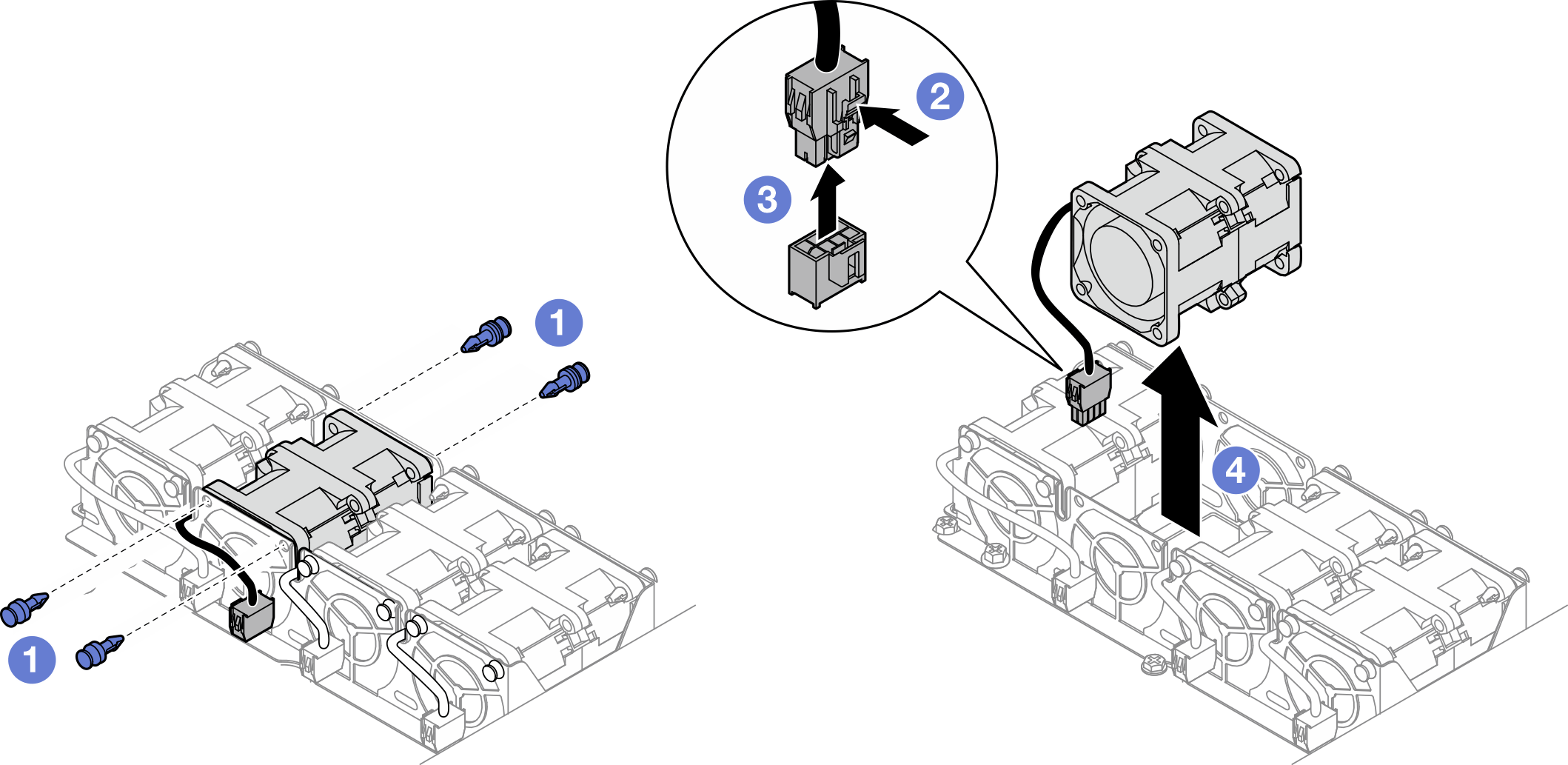Retrait d'un ventilateur
Suivez les instructions de cette section pour retirer un ventilateur.
À propos de cette tâche
Pour éviter tout danger, veillez à bien lire et respecter les consignes de sécurité.
Avertissement
Lisez Conseils d’installation et Liste de contrôle d’inspection de sécurité pour faire en sorte de travailler en toute sécurité.
Procédure
- Préparez-vous en vue de cette tâche.
- Identifiez le ventilateur à retirer. Ensuite, retirez le ventilateur du boîtier de ventilation.
Après avoir terminé
- Installez une unité de remplacement. (voir Installation d'un ventilateur).Important
Pour assurer le bon refroidissement, tous les ventilateurs doivent être installés pendant le fonctionnement.
- Si vous devez renvoyer le composant ou le périphérique en option, suivez les instructions d’emballage et utilisez les matériaux que vous avez reçus pour l’emballer.
Vidéo de démonstration
Envoyer des commentaires